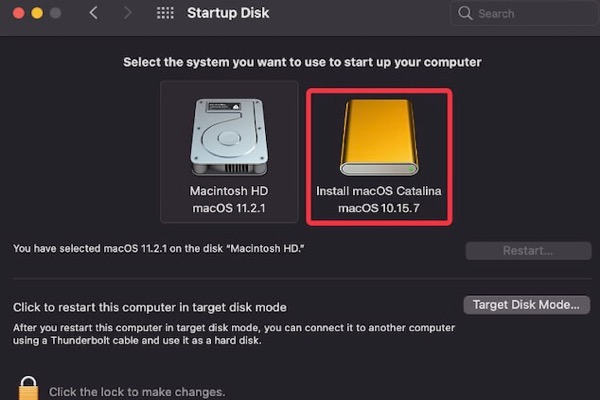Normalmente, o disco rígido interno de um Mac é o disco de inicialização ou disco de inicialização. Ele não só carrega o sistema operacional, mas também armazena dados. Portanto, é frustrante se o seu Mac não reconhece o disco rígido interno.
Quando o Mac não consegue encontrar o disco rígido interno e parece não haver disco de inicialização no Mac, você verá uma pasta com ponto de interrogação no início do Mac. Então, o seu Mac não ligará de jeito nenhum. Como consequência, você não pode acessar arquivos importantes, como documentos, e-mails e vídeos, no seu Mac. Eles estão enfrentando um alto risco de perda.
Não se preocupe. Este artigo irá ajudá-lo a recuperar dados do seu disco rígido interno. Além disso, ele também fornece 4 soluções viáveis para corrigir o problema de o Mac não reconhecer o disco rígido interno.
Compartilhe com outras pessoas para resolver essa questão juntos!
Recuperar arquivos do seu disco rígido interno não reconhecido pelo Mac
Nota: Quaisquer operações que você fizer no Mac para corrigir o disco rígido interno não reconhecido, podem gravar novos dados no disco e sobrescrever os originais. Portanto, a recuperação de dados é a prioridade.
Se apresse! Assista a este vídeo para um guia intuitivo para recuperar dados do seu Mac que não liga.
O iBoysoft Recuperação de Dados para Mac é um software profissional e seguro de recuperação de dados para Mac. Ele suporta a recuperação de dados, como vídeos, documentos, fotos e e-mails, de um Mac não inicializável (incluindo o Mac com T2-secured).
Este software é compatível com as versões macOS Sequoia, Sonoma, Ventura, Monterey, Big Sur, Catalina, Mojave, High Sierra, Sierra e OS X 10.11 a 10.7. Ele funciona perfeitamente em Macs Intel e Macs Apple Silicon, incluindo M1, M1 Pro, M1 Max, M2, M2 Pro, M2 Max, M3 e M3 Pro.
Como o Mac não está inicializável, você deve executar o iBoysoft Recuperação de Dados para Mac no modo de Recuperação do macOS. Se você não quiser seguir os passos detalhados, assista ao vídeo acima.
Caso 1: O disco rígido interno é reconhecido pelo Utilitário de Disco no modo de Recuperação do macOS
Se o seu Mac não reconhecer o disco rígido interno ou se não estiver sendo encontrado, o modo de Recuperação do macOS pode ajudar você a fazer algumas verificações e reparos.
O modo de Recuperação do macOS faz parte do sistema de recuperação integrado do seu Mac. Quando o Mac não inicializa, o modo de Recuperação do macOS fornece uma entrada para Utilitários do macOS.
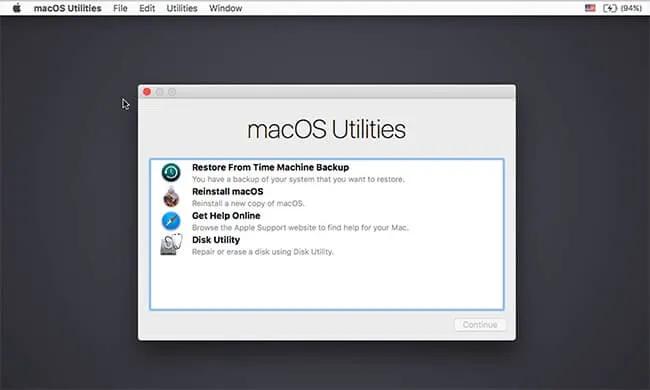
Para inicializar um Mac baseado em Intel no modo de Recuperação do macOS:
- Pressione o botão de energia por segundos para desligar o seu Mac.
- Reinicie o Mac, ao mesmo tempo, mantenha pressionadas as teclas Command + R. Solte as teclas até ver o logotipo da Apple.
Nota: Se as combinações de teclas acima não estiverem funcionando, mantenha seu Mac conectado à Internet. Você pode manter pressionadas as teclas Option + Command + R ao reiniciar o seu Mac para entrar no modo de Recuperação pela Internet. Você verá o globo giratório em vez do logotipo da Apple.
Para um Mac M1, a forma de entrar no modo de Recuperação do macOS em um Mac M1 é diferente.
No modo de Recuperação do Mac, verifique se consegue encontrar o disco rígido no Utilitário de Disco.
Isso é importante porque se você conseguir ver o disco rígido interno no Utilitário de Disco, seu disco rígido interno não tem problemas de hardware. Nesse caso, você pode tentar as seguintes soluções para corrigir o disco rígido interno que o Mac não reconhece.
- Reparar o disco rígido interno com o First Aid
- Tentar inicializar o Mac no Modo Segurança
- Recuperar dados, apagar o disco rígido interno e reinstalar o macOS
- Substituir o disco rígido interno se estiver inoperante
Solução 1: Repare o disco rígido interno com o First Aid
No macOS Recovery, você pode usar a utilidade First Aid para reparar certos erros lógicos no disco rígido interno que podem fazer com que ele não seja reconhecido.
- Acesse Utilitários do macOS/Mac OS X, selecione Utilitário de Disco e clique em Continuar.
- Selecione o disco rígido interno que não pode ser reconhecido pelo Mac e clique em First Aid para verificar e reparar erros neste disco. Você também pode verificar os volumes no disco um por um.
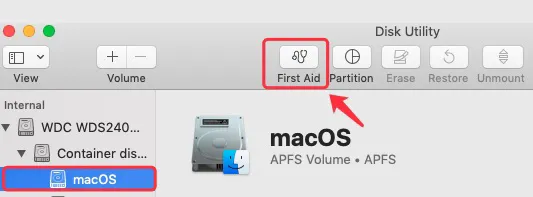
Solução 2: Reselecione o disco de inicialização no modo de Recuperação do macOS
O modo de Recuperação do macOS, o sistema de recuperação integrado do seu Mac, permite que você reselecione o volume de inicialização quando o Mac não reconhece o disco rígido de imediato.
- Clique no logotipo da Apple no canto superior esquerdo. Depois, selecione Disco de Inicialização.
- Reselecione o disco de inicialização correto do Mac que mantém um macOS.
- Clique em Reiniciar.

- Aguarde um momento para verificar se o seu Mac pode reiniciar.
Solução 3: Recupere dados, apague o disco rígido interno e reinstale o macOS
Se o disco rígido interno ainda não for reconhecido pelo seu Mac, o sistema de arquivos deste disco rígido interno pode ter sido corrompido.
Já que o disco rígido interno não pode ser encontrado, há alguma outra maneira de acessar os dados neste disco rígido não reconhecível?
Claro. Você pode recuperar dados perdidos deste disco rígido interno não reconhecível com o iBoysoft Data Recovery Software for Mac. Este método é altamente recomendado porque é mais fácil e eficaz.
Depois de recuperar os arquivos, é hora de apagar o seu Mac.
- Clique em Utilitário de Disco no modo de Recuperação do macOS.
- Selecione o volume do macOS e clique em Apagar.
- Defina um nome, escolha APFS no Formato: e clique em Apagar.
- Não faça mais nada com o seu Mac até que a formatação seja concluída.
Nota: Para macOS Catalina / macOS Big Sur, você deve clicar com o botão direito no volume Macintosh HD - Data (ou macOS - Data) e clicar em "Excluir Volume APFS". Em seguida, selecione o volume Macintosh HD (ou macOS) e clique em "Apagar".
Depois que o disco de inicialização for apagado, prossiga reinstalando o macOS.
- Volte para a janela Utilitários do macOS/Mac OS X e escolha Reinstalar macOS.
- Siga as instruções na tela para reinstalar o macOS.
A reinstalação do macOS levará algum tempo. Em seguida, seu disco rígido interno pode ser reconhecido e seu Mac pode inicializar novamente. Claro, o disco rígido interno será exibido no Mac novamente.
As soluções funcionaram? Compartilhe com seus amigos agora mesmo!
Caso 2: O disco rígido interno não pode ser reconhecido pelo Disk Utility no macOS Recovery
No entanto, se o seu Mac não consegue encontrar o disco rígido ou não o reconhece mesmo no modo de Recuperação do macOS, você não encontrará o disco rígido do Mac no Utilitário de Disco. Este disco rígido interno pode ter alguns problemas de hardware.
A única opção é levá-lo a uma loja de reparos local. Como o disco rígido interno não é reconhecido pelo Mac devido a problemas de hardware, você não poderá recuperar dados dele. É essencial fazer backup do seu Mac regularmente.
Conclusão
Se o seu Mac não reconhecer o disco rígido interno, você não conseguirá acessar o seu Mac. Nesse momento, todos os dados do seu Mac têm um alto risco de perda. Portanto, recupere os arquivos do seu Mac com o software de Recuperação iBoysoft Mac. E então, tente as soluções mencionadas neste post para consertar seu Mac!
Compartilhe este post se você achou útil!